問題:我安裝的是windows7旗艦版,今天突然右下角小喇叭顯示紅叉,鼠標移動到上面顯示“音頻服務未啟動”。我原以為是聲卡問題,可打開設備管理看了一下,聲卡沒問題,播放音樂也正常,不知道究竟怎麼回事,請求大家幫忙解答一下次問題,應該怎樣解決,謝謝了,具體見下圖中紅線。
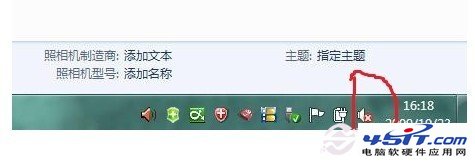
相關問題:
windows7音頻服務未啟動如何解決?
windows7音頻服務無法啟動怎麼辦?
Windows7開機時“音頻服務未運行”,有個紅色小叉?
windows7音頻服務未啟動解決方法
windows7提示音頻服務未啟動,但是聲音卻正常播放
解決方法:
1、Windows7“音頻服務未運行”,有個紅色小叉咋辦?網友支招簡單做法:點小喇叭,把音量放到最大
2、windows7音頻服務無法啟動可以打開控制面板的管理工具,打開服務列表,選擇windows audio服務,右鍵屬性,選擇登錄選項卡,修改登錄選項為本地系統帳戶,然後應用。然後再將登錄選項修改為指定賬戶,浏覽選擇local service賬戶,然後確定應用重啟以後即可恢復正常。
3、如果你的系統是windows 7旗艦版 就有這樣的問題。步驟:》桌面計算機點右鍵》管理》服務和程序運用》服務》找到windows audio這個服務》點擊右鍵》重啟windows audio這個服務 問題就OK了
4、windows7音頻服務未啟動或者可能是驅動問題,裝一下驅動試試!